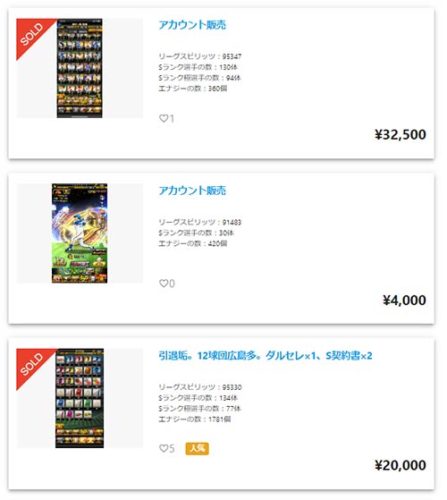データの引き継ぎ方法は2通りあります。
・プロスピAアカウントで引き継ぎ
異なるOS間(iPhone → Android等)でデータを引き継ぎたい場合はこちらを選択
・Google Play / Game Centerで連携
同一のOS間(Android → Android等)でデータを引き継ぎたい場合はこちらを選択
それぞれを以下で解説します。
引き継ぎ前の注意事項
・試合の中断データ、オーダーメモ、チーム方針は引き継ぐことはできない。
・同アカウントの引き継ぎは「月10回」まで行うことができる。
・Amazon(Kindle)版ではプロスピAアカウントで引き継ぎのみ可能
プロスピAアカウントの設定と引き継ぎのやり方
引き継ぎ元の端末を操作
1.ホーム画面右下の「メニュー」画面から「データ引き継ぎ」をタップ
2.プロスピAアカウントの欄にあるパスワードの右隣「変更する」をタップ
3.任意のパスワードを入力する
4.「引き継ぎID」と「パスワード」をスクリーンショットやメモに控えよう
引き継ぎ先の端末を操作
5.プロスピAのアプリをダウンロード・インストール
6.アプリ起動後に表示されるタイトル画面右下にある「各種設定」をタップ
7.「データ引き継ぎ 実行」→「プロスピAアカウント」をタップ
8.「4」で控えた「引き継ぎID」と「パスワード」を入力
9.データを確認して「OK」をタップすることで引き継ぎ完了
不慮のデータ消失や携帯紛失時に備えてメールアドレスを連携しておくことが重要です。
Google Play / Game Centerで連携
引き継ぎ元の端末を操作
1.端末の設定画面から「Google Play」又は「Game Center」へログイン
※既にログイン済の場合は、「1」を行う必要はありません。
2.プロスピAのホーム画面右下の「メニュー」画面から「データ引き継ぎ」をタップ
3.「Google Play / Game Centerアカウント」の項目にある「設定する」をタップ
※「設定する」が表示されない場合は、「1」のログインを行う必要があります。
引き継ぎ先の端末を操作
4.端末の設定画面から「1」と同じ「Google Play」又は「Game Center」へログイン
※既にログイン済の場合は、「4」を行う必要はありません。
5.プロスピAのアプリをダウンロード・インストール
6.アプリ起動後に表示されるタイトル画面右下にある「各種設定」をタップ
7.「Google Play / Game Centerアカウント」をタップ
必ず設定済みの「GooglePlay」又は「GameCenter」ログインした状態で「GooglePlay/GameCenterアカウント」をタップしましょう。
8.データを確認して「OK」をタップすることで引き継ぎ完了
プロスピAのアカウントは売買できる?
マツブシマーケットなら「簡単」「安心」「安全」にお取引ができます。
ゲームをプレイしていて以下のようなことでお困りではないですか?
アカウントデータを売りたい
・ゲームをプレイする時間がなくなったから引退したい
・ゲームに飽きたから新しいゲームへ移りたい
アカウントデータを買いたい
・今持っているゲームアカウントより強いデータが欲しい
・リセマラするのが面倒、アカウントを買って手っ取り早く始めたい
上記でお悩みの方は、アプリを削除をする前にアカウントデータをフリマサイトで売り買いしてみましょう。
今なら最大600ptプレゼントキャンペーン実施中!!
プロスピAとは
プロ野球スピリッツAは2015年10月21日にコナミデジタルエンタテインメントよりリリースされたプロ野球ゲーム。
選手の育成や、試合観戦、実際のプレイなど3Dを用いたリアルなグラフィックで臨場感あるプロ野球ゲームを楽しめる作品です。
オススメな点
イマイチな点